
Nếu bạn là người đam mê các dòng điện thoại Samsung nhưng đang phải cân nhắc vì ngân sách hạn chế, thì việc mua một chiếc điện thoại đã qua sử dụng chính là giải pháp hợp lý. Nhưng làm thế nào để chọn được một sản phẩm cũ mà vẫn đảm bảo chất lượng? Hãy khám phá ngay cách kiểm tra Samsung cũ thông qua bài viết này nhé!
Nội dung bài viết
- 1. Đánh giá tổng thể ngoại hình điện thoại Samsung đã qua sử dụng
- 2. Tra cứu mã IMEI để xác minh thiết bị Samsung cũ
- 3. Sử dụng ứng dụng Samsung Members để kiểm tra các tính năng cơ bản
- 4. Kiểm tra phần cứng bằng mã lệnh #0#
- 5. Xem xét tình trạng viên pin Samsung cũ
- 6. Kiểm tra khả năng kháng nước trên iPhone cũ
- 7. Đánh giá các phương thức bảo mật tích hợp
- 8. Kiểm tra thời hạn bảo hành còn lại trên điện thoại Samsung cũ
- 9. Đánh giá tình trạng sử dụng của phụ kiện đi kèm theo máy
- 10. Tổng kết
1. Đánh giá tổng thể ngoại hình điện thoại Samsung đã qua sử dụng
Khi kiểm tra Samsung cũ, bước đầu tiên chúng ta cần để ý chính là đánh giá ngoại hình của máy, và đây là một công đoạn đòi hỏi sự quan sát kỹ lưỡng. Cụ thể, bạn có thể thực hiện như sau:
- Trước hết, hãy xem xét mặt trước của thiết bị để chắc chắn rằng màn hình không xuất hiện vết nứt hay điểm chết nào.
- Sau đó, kiểm tra cẩn thận các cạnh và khung viền để phát hiện bất kỳ dấu hiệu móp méo, cấn hoặc trầy xước nào. Đừng quên nhấn thử các nút bấm để đảm bảo chúng hoạt động trơn tru và không bị kẹt.
- Cuối cùng, bạn nên so sánh mẫu máy này với các sản phẩm cùng dòng để đưa ra quyết định phù hợp nhất.

Đánh giá tổng thể ngoại hình điện thoại Samsung đã qua sử dụng
2. Tra cứu mã IMEI để xác minh thiết bị Samsung cũ
Kiểm tra IMEI là một trong những phương pháp chính xác nhất để xác minh nguồn gốc và chất lượng của điện thoại Samsung cũ. Đây là cách giúp bạn yên tâm hơn khi đưa ra quyết định mua sắm.
Dưới đây là các bước chi tiết để kiểm tra số IMEI trên thiết bị Samsung:
Bước 1: Mở ứng dụng gọi điện, sau đó nhập mã *#06#.
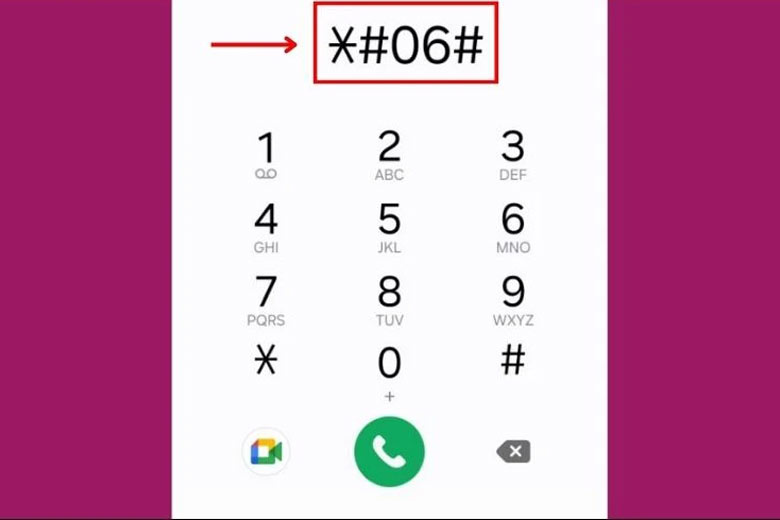
Mở ứng dụng gọi điện, sau đó nhập mã *#06#
Bước 2: Một cửa sổ pop-up sẽ hiện lên, hiển thị số IMEI của máy. Đối chiếu số này với dãy số được in trên khung máy để đảm bảo trùng khớp.
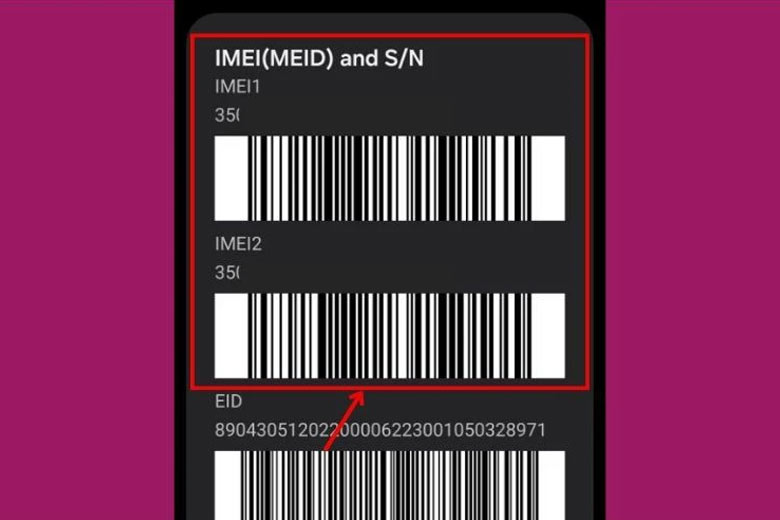
Một cửa sổ pop-up sẽ hiện lên, hiển thị số IMEI của máy
Ngoài ra, bạn cũng có thể vào Cài đặt => chọn mục Thông tin về điện thoại để kiểm tra số IMEI ngay trên giao diện hệ thống.
Lưu ý rằng số IMEI thường bao gồm 15 chữ số, bắt đầu bằng 35xxx. Một số thiết bị dành riêng cho thị trường Mỹ có thể mang dãy số bắt đầu bằng 99xxx. Hãy chú ý kiểm tra thật kỹ!
3. Sử dụng ứng dụng Samsung Members để kiểm tra các tính năng cơ bản
Ứng dụng Samsung Members là công cụ hỗ trợ đắc lực, cho phép bạn kiểm tra hàng loạt chức năng như trạng thái pin, thẻ SIM, thẻ SD và nhiều tính năng khác. Dưới đây là hướng dẫn chi tiết để sử dụng Samsung Members kiểm tra điện thoại Samsung cũ:
- Trước tiên, hãy đảm bảo bạn đã cập nhật ứng dụng Samsung Members lên phiên bản mới nhất qua CH Play.
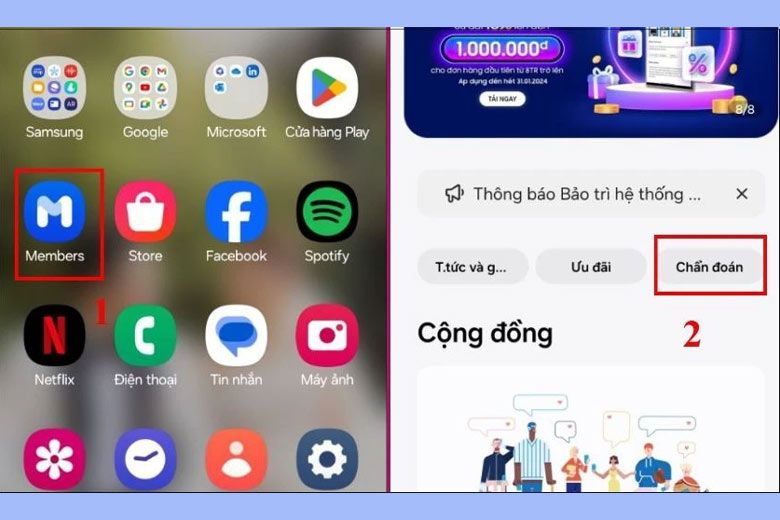
Mở ứng dụng, sau đó nhấn vào mục Chẩn đoán, nằm ở trung tâm giao diện chính
- Mở ứng dụng, sau đó nhấn vào mục Chẩn đoán, nằm ở trung tâm giao diện chính.
- Tiếp tục chọn Chẩn đoán điện thoại. Tại đây, ứng dụng sẽ cung cấp một loạt bài kiểm tra. Bạn có thể chọn Kiểm tra tất cả hoặc kiểm tra từng chức năng cụ thể tùy nhu cầu.
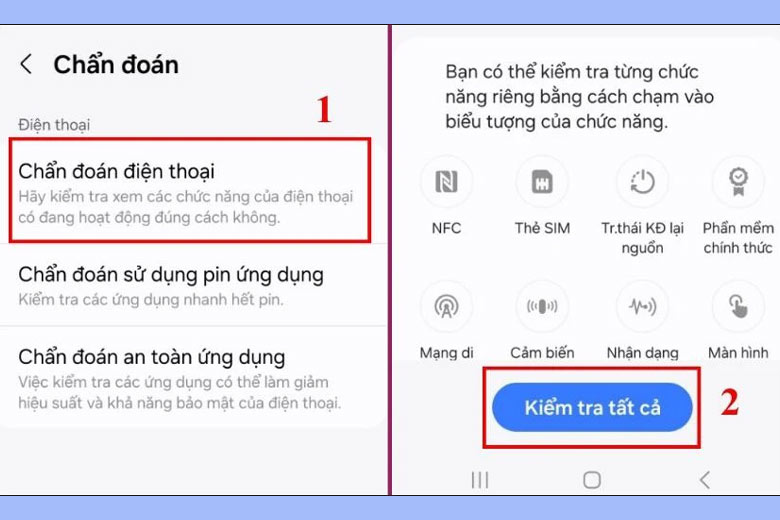
Bạn có thể chọn Kiểm tra tất cả hoặc kiểm tra từng chức năng cụ thể tùy nhu cầu.
Trong quá trình kiểm tra, ứng dụng sẽ đưa ra các yêu cầu như thử nghiệm phím cứng, kiểm tra cảm ứng màn hình. Chỉ cần làm theo hướng dẫn, kết quả chi tiết sẽ được hiển thị ngay sau đó. Samsung Members không chỉ hỗ trợ kiểm tra toàn diện mà còn cung cấp kết quả chính xác, giúp bạn đánh giá rõ tình trạng của chiếc điện thoại cũ trước khi quyết định mua.
4. Kiểm tra phần cứng bằng mã lệnh #0#
Để kiểm tra toàn diện phần cứng của một chiếc điện thoại Samsung cũ, bạn có thể sử dụng mã lệnh #0# chỉ với hai bước đơn giản sau:
- Đầu tiên, bạn cần Mở khóa điện thoại, truy cập vào ứng dụng Điện thoại.
- Sau đó, chuyển sang bàn phím số và nhập mã #0#.
Ngay lập tức, màn hình sẽ hiển thị một bảng kiểm tra với nhiều tùy chọn, cho phép bạn dễ dàng đánh giá tình trạng phần cứng của thiết bị.
4.1. Độ hiển thị và chất lượng màn hình
Để kiểm tra màn hình của một chiếc Samsung cũ, bạn hãy lần lượt chọn các mục Red, Green, Blue và Black. Khi từng màu được hiển thị, hãy quan sát thật kỹ độ chính xác và đồng đều của màu sắc, đồng thời kiểm tra xem có xuất hiện điểm chết nào trên màn hình hay không.
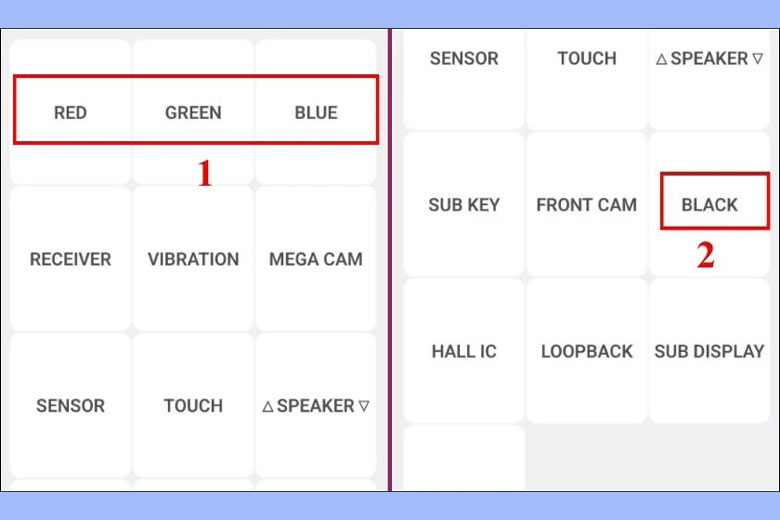
Độ hiển thị và chất lượng màn hình
Lưu ý: Đối với màn hình Super AMOLED, bạn cần chú ý kỹ khi chọn mục Blue để phát hiện hiện tượng ám xanh. Đây là lỗi thường gặp trên dòng màn hình này, vì vậy cần kiểm tra cẩn thận. Quy trình này sẽ giúp bạn đảm bảo rằng màn hình của điện thoại Samsung cũ hoạt động tốt, không gặp vấn đề về hiển thị màu sắc hay các khuyết điểm khác.
4.2. Khả năng chụp ảnh và quay video
Để kiểm tra khả năng chụp ảnh của một chiếc Samsung cũ, bạn có thể thực hiện các bước đơn giản sau:
- Mở ứng dụng camera => chọn Mega Camera để kiểm tra camera chính. Hãy thử di chuyển máy để đánh giá khả năng lấy nét tự động cùng độ chính xác của màu sắc trong ảnh.
- Tiếp tục chọn Front Camera để kiểm tra camera trước. Tại đây, bạn hãy thử chụp vài bức selfie và quan sát độ chi tiết, màu sắc cũng như chất lượng tổng thể của hình ảnh.
- Sau khi hoàn tất, hãy đánh giá tổng quan về chất lượng hình ảnh, bao gồm độ sắc nét, độ phân giải và khả năng tái hiện màu sắc. Điều này sẽ giúp bạn xác định liệu camera của thiết bị có hoạt động ổn định hay không.
4.3. Âm thanh loa ngoài và loa thoại
Việc kiểm tra chất lượng loa trên điện thoại Samsung cũ trở nên đơn giản khi sử dụng mã lệnh #0#. Chỉ cần chọn mục Speaker, thiết bị sẽ tự động phát một đoạn âm thanh. Lúc này, bạn hãy lắng nghe thật kỹ để đảm bảo âm thanh rõ ràng, không bị rè hay nhiễu.
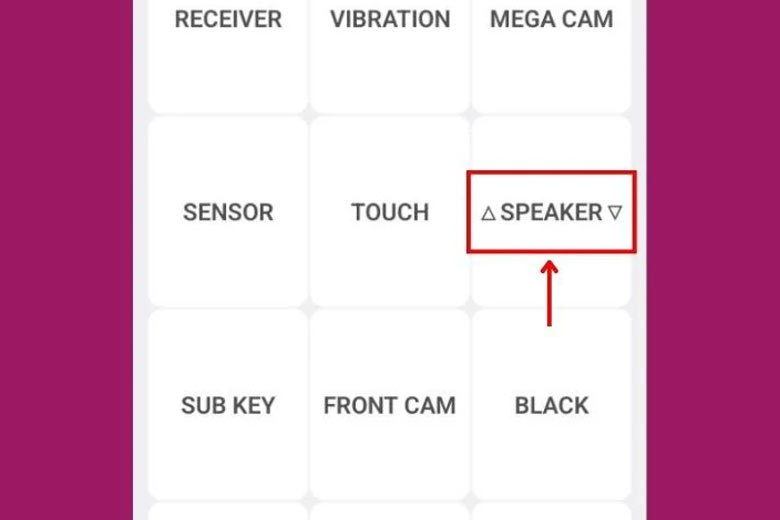
Âm thanh loa ngoài và loa thoại
Để đánh giá chính xác hơn, hãy thử điều chỉnh âm lượng từ mức thấp nhất đến cao nhất. Điều này giúp bạn kiểm tra xem loa có hoạt động ổn định và phát âm thanh tốt ở mọi mức độ hay không.
4.4. Độ nhạy và độ chính xác của cảm ứng
Để kiểm tra chức năng cảm ứng trên điện thoại Samsung cũ, bạn có thể thực hiện các bước sau:
- Chọn mục Touch, khi đó màn hình sẽ hiển thị các ô trống.
- Dùng ngón tay di chuyển và vẽ các đường sát mép màn hình, đảm bảo lấp đầy toàn bộ ô trống.
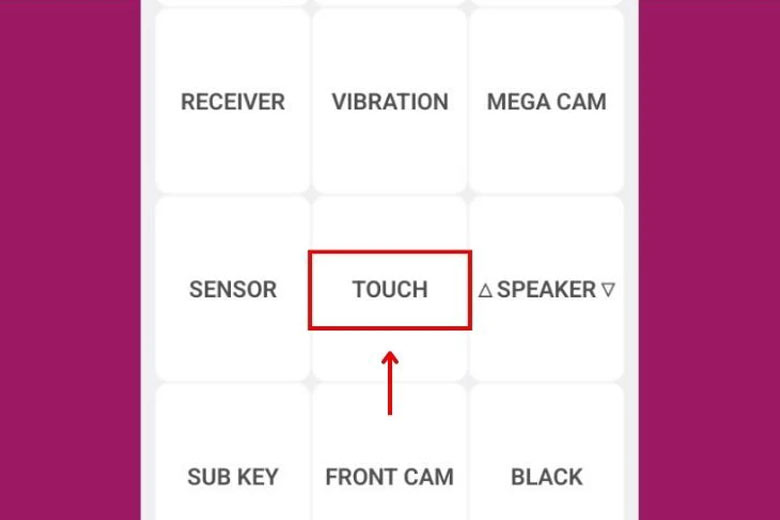
Độ nhạy và độ chính xác của cảm ứng
Nếu cảm ứng gặp vấn đề, những khu vực bị lỗi sẽ không chuyển sang màu xanh ở vị trí bạn đã vẽ. Đây là cách đơn giản để đánh giá độ nhạy và độ chính xác của màn hình cảm ứng.
4.5. Độ phản hồi của các phím bấm vật lý
Để kiểm tra khả năng phản hồi của các phím vật lý trên điện thoại Samsung cũ, bạn chỉ cần chọn mục Sub key. Khi đó, màn hình sẽ hiển thị các phím như nút nguồn, tăng giảm âm lượng, nút home, back và phím đa nhiệm.
Nếu phím nào đổi màu sau khi nhấn, điều đó chứng tỏ nó vẫn hoạt động bình thường. Ngược lại, nếu không có sự thay đổi màu sắc, rất có thể phím đó đã bị lỗi và cần được kiểm tra kỹ hơn.
4.6. Chức năng rung của máy
Để kiểm tra chức năng rung trên điện thoại Samsung cũ, bạn có thể sử dụng mã lệnh #0#. Sau đó, chọn mục Vibration để kích hoạt chế độ rung. Nếu màn hình chuyển sang màu đen và điện thoại rung, điều đó cho thấy tính năng này vẫn hoạt động ổn định. Tuy nhiên, nếu không có bất kỳ phản hồi nào từ thiết bị, rất có thể chức năng rung đã bị lỗi và cần được sửa chữa.
5. Xem xét tình trạng viên pin Samsung cũ
Việc kiểm tra tình trạng pin là bước quan trọng khi kiểm tra điện thoại Samsung cũ. Để xác định chính xác dung lượng và sức khỏe pin, bạn có thể làm theo hướng dẫn sau:
- Mở Cài đặt trên điện thoại, sau đó chọn mục Thông tin điện thoại.
- Trong giao diện hiện ra, tiếp tục nhấn vào Thông tin pin. Tại đây, các thông số chi tiết về tình trạng pin của máy sẽ được hiển thị, giúp bạn đánh giá chính xác hiệu suất và độ bền của pin.
6. Kiểm tra khả năng kháng nước trên iPhone cũ
Bước 1: Truy cập trình kiểm tra cảm biến áp suất
Trên các dòng flagship của Samsung hay Sony, cảm biến áp suất thường được tích hợp để hỗ trợ kiểm tra khả năng kháng nước. Nguyên lý hoạt động dựa trên việc bóp nhẹ thiết bị và quan sát sự thay đổi áp suất. Nếu máy còn kháng nước, áp suất bên trong sẽ tăng (cho thấy thiết bị kín). Ngược lại, nếu áp suất không đổi, điều đó chứng tỏ máy đã mất khả năng kháng nước do bị hở.
Để kiểm tra, bạn có thể làm theo hướng dẫn sau:
- Với điện thoại Samsung: Mở ứng dụng Điện thoại và nhập mã #0#. Trong menu hiển thị, chọn Sensor, sau đó tìm đến mục Barometer Sensor để kiểm tra.
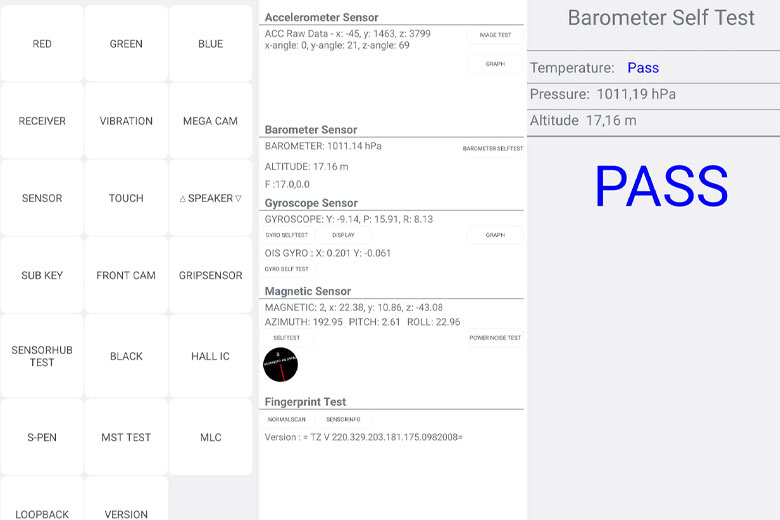
Truy cập trình kiểm tra cảm biến áp suất
- Với điện thoại Sony: Nhập mã ##7378423## vào ứng dụng Điện thoại. Tiếp tục chọn Service Tests, rồi chuyển đến Pressure Sensor để xem thông số áp suất.
- Với các thiết bị Android khác: Truy cập Google Play Store, tải ứng dụng Sensor Multitool. Mở ứng dụng, nhấn vào biểu tượng ba gạch ở góc trái và chọn mục Pressure để kiểm tra thông tin.
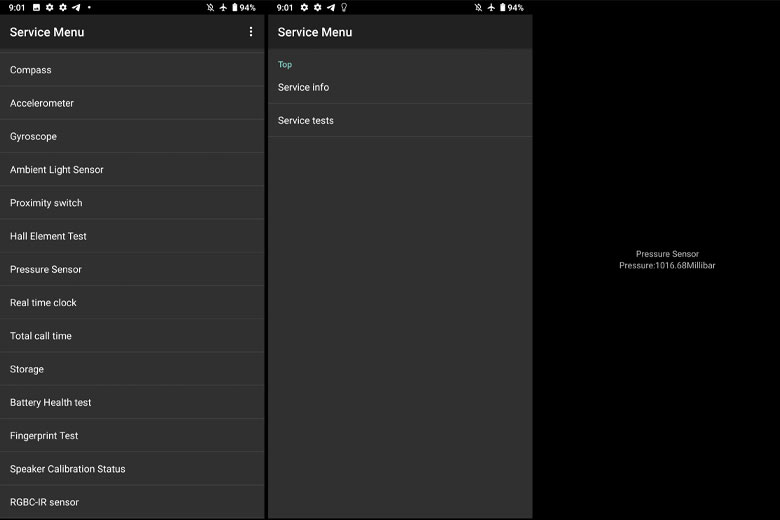
Tiếp tục chọn Service Tests, rồi chuyển đến Pressure Sensor để xem thông số áp suất
Phương pháp này sẽ giúp bạn đánh giá tình trạng kháng nước của thiết bị một cách chính xác và nhanh chóng.
Bước 2: Tiến hành kiểm tra áp suất bên trong máy
Sau khi hoàn thành bước đầu, bạn cần chú ý đến chỉ số áp suất hiển thị trên màn hình. Đây là áp suất bên trong thiết bị, được đo bằng đơn vị hPa, và có thể thay đổi tùy thuộc vào độ cao so với mực nước biển tại nơi bạn đang ở. Tiếp theo, sử dụng hai ngón tay tạo lực nhẹ lên mặt lưng và màn hình của thiết bị, sau đó quan sát sự thay đổi của chỉ số áp suất.
Nếu thiết bị vẫn còn khả năng kháng nước, bạn sẽ thấy áp suất tăng đáng kể và biến đổi liên tục. Thông thường, mức chênh lệch lý tưởng dao động trong khoảng 2–10 hPa. Ví dụ, nếu áp suất ban đầu là 1.000 hPa, khi bạn bóp nhẹ, con số này có thể tăng lên 1.010 hPa, chứng tỏ khả năng kháng nước vẫn hoạt động tốt.
Ngược lại, nếu áp suất không tăng hoặc chỉ thay đổi rất ít, điều này cho thấy thiết bị có thể đã mất khả năng kháng nước. Một mức chênh lệch dưới 0,5 hPa là dấu hiệu đáng lo ngại. Ví dụ, nếu áp suất ban đầu là 1.000 hPa và chỉ tăng nhẹ lên 1.000,2 hPa khi bóp, điều này đồng nghĩa với việc tính năng kháng nước đã bị suy giảm.
7. Đánh giá các phương thức bảo mật tích hợp
Tiếp theo, hãy cùng mình đánh giá các phương thức bảo mật tích hợp bao gồm: kiểm tra cảm biến vân tay và mở khóa bằng nhận diện khuôn mặt.
7.1. Kiểm tra cảm biến vân tay còn hoạt động hay không
Để kiểm tra tính năng cảm biến vân tay trên điện thoại Samsung cũ, bạn có thể thực hiện theo các bước sau:
- Mở Cài đặt, sau đó tìm đến mục Bảo mật và riêng tư.
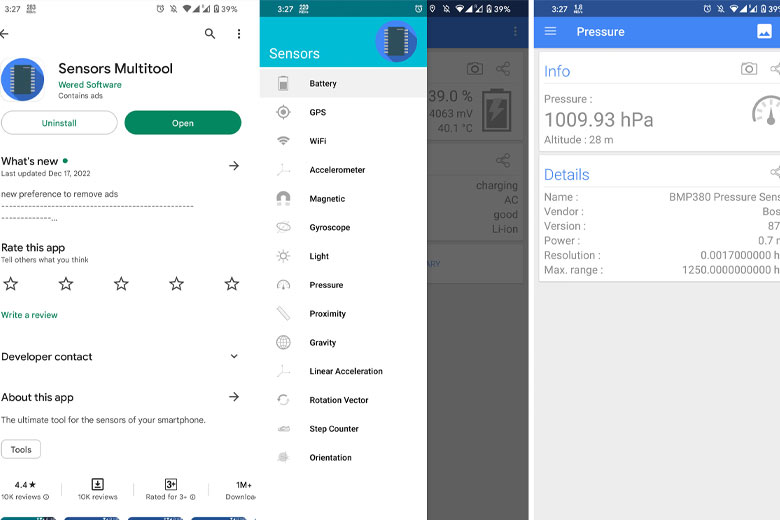
Mở Cài đặt, sau đó tìm đến mục Bảo mật và riêng tư.
- Tiếp tục nhấn vào Sinh trắc học, rồi chọn Vân tay. Tại đây, bạn có thể kiểm tra khả năng nhận diện của cảm biến, đảm bảo rằng nó vẫn hoạt động nhạy bén và chính xác khi sử dụng.
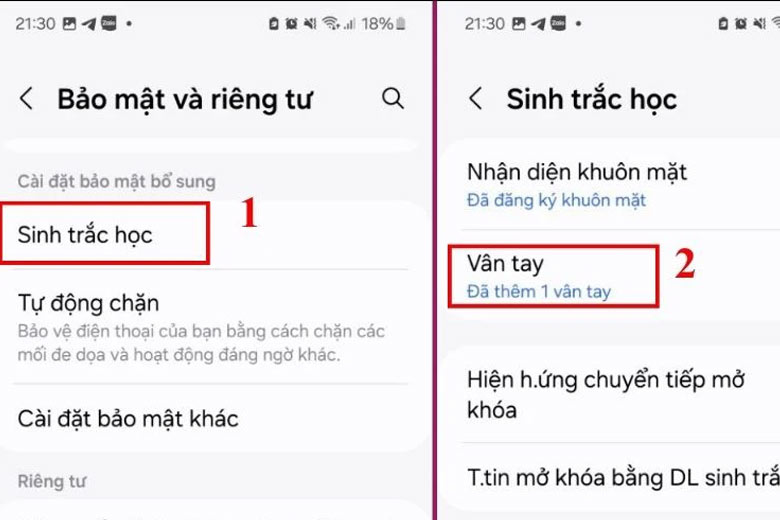
Tiếp tục nhấn vào Sinh trắc học, rồi chọn Vân tay
7.2. Thử tính năng mở khóa bằng nhận diện khuôn mặt
Bên cạnh cảm biến vân tay, tính năng nhận diện khuôn mặt cũng là một phương thức bảo mật hiệu quả trên các thiết bị Samsung. Để kiểm tra chức năng này, bạn chỉ cần làm theo các bước sau:
- Mở mục Bảo mật và riêng tư trên điện thoại Samsung. Chọn Sinh trắc học, sau đó nhấn vào Nhận diện khuôn mặt. Tiến hành thêm khuôn mặt của bạn theo hướng dẫn hiển thị trên màn hình để hệ thống ghi nhận.
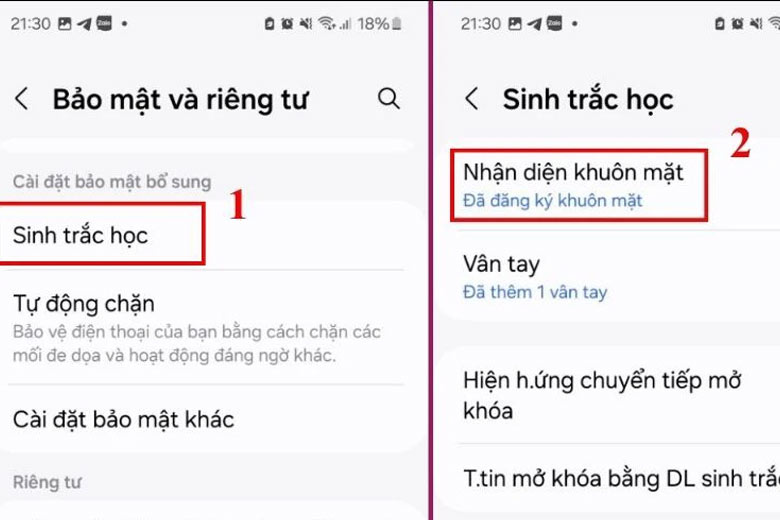
Chọn Sinh trắc học, sau đó nhấn vào Nhận diện khuôn mặt
- Sau khi thiết lập, thử mở khóa điện thoại bằng tính năng nhận diện khuôn mặt. Đảm bảo rằng hệ thống nhận diện chính xác và phản hồi nhanh chóng, đáp ứng tốt nhu cầu sử dụng.
8. Kiểm tra thời hạn bảo hành còn lại trên điện thoại Samsung cũ
Thời hạn bảo hành là một trong những điểm quan trọng khi kiểm tra điện thoại Samsung cũ, hãy cùng mình xem qua các tra cứu nhé:
8.1. Tra cứu bảo hành thông qua tin nhắn gửi đến 6060
Để tra cứu thông tin bảo hành qua tin nhắn, bạn có thể thực hiện theo các bước đơn giản sau:
- Tìm số Serial (S/N) trên tem sản phẩm. Dãy số này thường bao gồm 14 ký tự hoặc số thứ tự duy nhất.
- Mở ứng dụng Tin nhắn trên điện thoại, soạn nội dung tin nhắn với dãy số Serial và gửi đến tổng đài 6060.
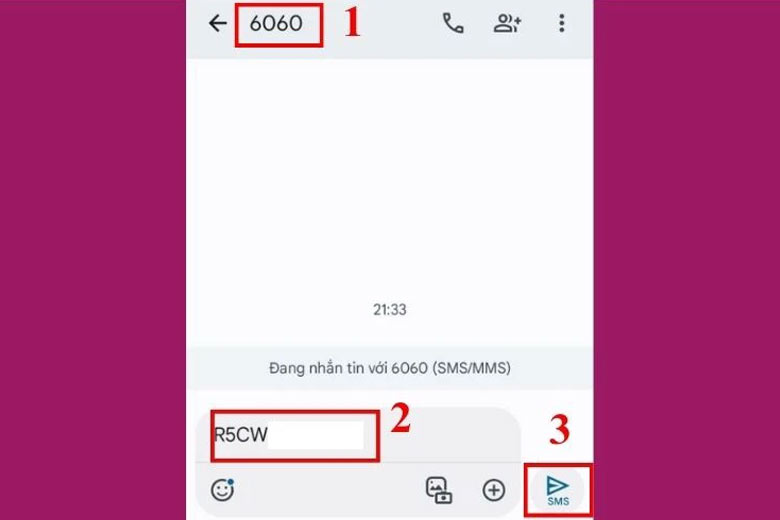
Mở ứng dụng Tin nhắn trên điện thoại, soạn nội dung tin nhắn với dãy số Serial và gửi đến tổng đài 6060.
Đợi vài phút để hệ thống xử lý. Sau đó, bạn sẽ nhận được tin nhắn phản hồi với thông tin kích hoạt và thời gian bảo hành còn lại của sản phẩm Samsung mà bạn đang sử dụng.
8.2. Kiểm tra bằng ứng dụng Quà Tặng Galaxy của Samsung
Ngoài phương pháp trên, bạn cũng có thể kiểm tra thông tin bảo hành thông qua ứng dụng Quà tặng Galaxy. Quy trình thực hiện rất đơn giản, gồm các bước sau:
- Mở ứng dụng Quà tặng Galaxy đã được cài đặt sẵn trên điện thoại Samsung của bạn.
- Trong giao diện chính, chọn mục Dịch vụ Galaxy, sau đó nhấn vào Tra thông tin bảo hành.
Ứng dụng sẽ tự động quét và nhận diện số IMEI của thiết bị, rồi nhanh chóng hiển thị chi tiết về thời hạn bảo hành cũng như tình trạng kích hoạt của máy.
9. Đánh giá tình trạng sử dụng của phụ kiện đi kèm theo máy
Khi chọn mua điện thoại Samsung cũ giá rẻ, việc kiểm tra kỹ lưỡng các phụ kiện đi kèm là điều cần thiết để đảm bảo thiết bị hoạt động tốt. Dưới đây là cách kiểm tra từng phụ kiện cụ thể:
- Bộ sạc: Kết nối bộ sạc đi kèm để nạp pin cho điện thoại. Đảm bảo củ sạc và dây cáp không bị hư hỏng, chập điện, và quá trình sạc diễn ra ổn định.
- Tai nghe: Gắn tai nghe vào jack âm thanh hoặc cổng kết nối, sau đó kiểm tra âm thanh từ cả hai bên tai. Hãy chắc chắn âm thanh rõ ràng, không bị rè hoặc méo tiếng.
- Cáp kết nối: Sử dụng cáp đi kèm để kết nối điện thoại với máy tính hoặc thiết bị khác. Kiểm tra khả năng truyền dữ liệu, đảm bảo kết nối ổn định và không bị gián đoạn.
- Pin dự phòng (nếu có): Nếu kèm theo pin dự phòng, hãy sạc đầy pin và thử nạp năng lượng cho điện thoại để xác minh hiệu suất hoạt động.
- Thẻ nhớ (nếu có): Kiểm tra dung lượng thực tế và định dạng của thẻ nhớ đi kèm. Đảm bảo thẻ nhớ tương thích và không gặp lỗi khi sử dụng trên thiết bị.
Việc kiểm tra cẩn thận các phụ kiện sẽ giúp bạn yên tâm hơn khi sử dụng chiếc điện thoại Samsung đã qua sử dụng.
10. Tổng kết
Thông qua bài viết trên, mong rằng bạn đã bỏ túi được cho mình cách kiểm tra Samsung cũ để chọn được sản phẩm tốt nhất. Nếu bạn đang tìm địa chỉ uy tín để mua Samsung cũ hoặc cần sửa chữa, thay pin, hãy đến Viện Di Động – nơi cung cấp dịch vụ chuyên nghiệp, giá tốt, bảo hành dài hạn. Nếu bạn cần hỗ trợ? Gọi ngay 1800.6729 (miễn phí) hoặc inbox fanpage Viện Di Động để được tư vấn và đặt lịch thay pin nhanh chóng!
Viện Di Động








Bình luận & hỏi đáp